Tutorial Autocad 2010 : Le quote annotative
Solitamente nelle vecchie versioni di autocad (prima che fosse introdotta la funzione annotativa per testi e quote), quando si quotava un disegno o si scrivevano testi era un problema fissarne le dimensioni se il disegno doveva essere stampato in scale diverse.
In quanto se fissavamo ad esempio un altezza del testo di 5mm per la scala 1:100 nel caso bisognava stampare in scala 1:50, le dimensioni del disegno raddoppiavano ma purtroppo raddoppiava anche la dimensione del testo
Scala 1:100
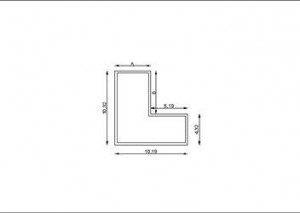
Scala 1:50

Io personalmente cercavo di risolverlo creando degli stili di stampa per le scale più comuni usate in ambito architettonico 1:100,1:200,1:50,1:25 e comunque la cosa era macchinosa perche per stampare in varie scale bisognava ogni volta riassegnare a tutte le quote in nuovo stile di stampa.
Con la funzione associativa invece questo problema si è risolto, infatti creando una quota o un testo associativo basta cambiare la scala di annotazione del disegno in un apposito pannello per ridimensionare o ingrandire tutti i testi e le quote a seconda della scala scelta, ma vediamo come funzionano le annotazioni.
Lavorando io in ambito architettonico, userò la convenzione di disegno dove 1 unità autocad corrisponde ad un metro
Come prima cosa vado a creare uno stile di quota annotativo personalizzato ai miei gusti, io voglio che quando stampo la dimensione del carattere della quota resti di 5 mm, qualunque scala di stampi io adotti.
Andiamo nel pannello Annota-quote e clicchiamo sulla freccia a destra della scritta

Nel pannello vado a modificare le caratteristiche della quota annotativa esistente, avrei anche potuto crearne una nuova non cambiava nulla, clicco dunque su modifica

Imposto lo stile della quota secondo i miei gusti e in particolare fisso la dimensione del testo e delle frecce delle quote a 0.005 che corrispondono a 5 mm stampati in scala 1:100 e chiudo il pannello


Il pannello per impostare le scale annotative si trova nella riga in basso di autocad, abbiamo varie scale gia impostate

Cliccando su personalizzate posso creare nuove scale e modificare quelle preesistenti
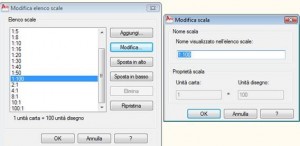
Scegliendo ad esempio la scala 1:100 e cliccando su modifica leggo le proprietà della scala ovvero che 1 unità carta corrisponde a 100 unità disegno.
Le caselle dell’unità carta e unità disegno sono non cliccabili, perché non è possibile cambiare le proprietà di una scala annotativa se è attiva in quel momento o ci sono delle quote nel disegno che usano quella scala annotativa in quel momento.
Cliccando su aggiungi vado a creare la scala 1:200 che manca nelle impostazioni base di autocad, do il nome e scrivo i valori come in figura confermando con ok

A questo punto inizio a quotare il mio disegno avendo cura di impostare come stile di quota lo stile annotativa

Una quota annotativa si riconosce perché andando con il cursore sulla quota appare un triangolino azzurro

A questo punto dobbiamo impostare le quote appena inserite a quali scale annotative devono essere sensibili, se io volessi stampare questo disegno in scala 1:100, 1:50, 1:200, vado ad impostare queste tre scale nelle proprietà delle quote appena create
Seleziono tutte le quote e con il tasto destro del mouse apro il pannello delle proprietà

Nel pannello scale annotative clicco sul pulsante a destra si apre la finestra Scala oggetto annotazione, premendo il tasto aggiungi aggiungo le scale 1:50 e 1:200 che mancavano e confermo con ok
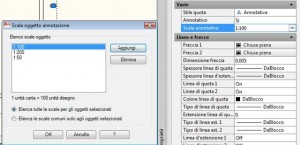
Fatto questo basta cambiare la scala di annotazione per adattare le quote in modo tale che sia che stampi al 100, al 50 o al 200 la dimensione resti sempre di 5mm come avevo deciso
Scala 1:100 il testo della quota resta identico a come lo avevo impostato nello stile di quota annotazione quindi di 5 mm

Scala 1:200 il testo della quota diventa il doppio di come lo avevo impostato nello stile di quota annotazione quindi di 10 mm, ma stampando al 200, ritorna 5 mm

Scala 1:50 il testo della quota diventa la metà di come lo avevo impostato nello stile di quota annotazione quindi di 2,5 mm, ma stampando al 50, ritorna 5 mm
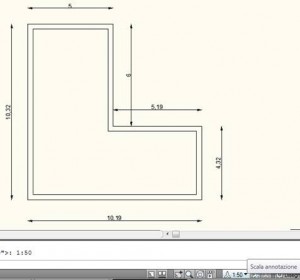

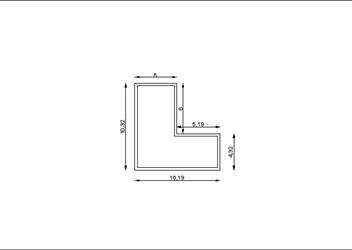
Bravo! spiegato ordinatamente. grazie.
grazie x il lavoro che hai fatto
grazie
NON SI CAPISCE NIENTE,.